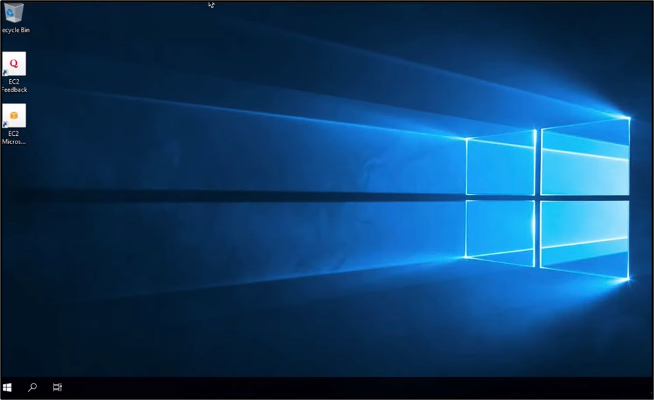As traduções são geradas por tradução automática. Em caso de conflito entre o conteúdo da tradução e da versão original em inglês, a versão em inglês prevalecerá.
Conectar-se a uma instância do Windows no Lightsail com Área de Trabalho Remota em Windows
É possível usar o cliente de Conexão de Área de Trabalho Remota (RDC) incluído com o sistema operacional Windows para conectar-se à sua instância do Windows no Amazon Lightsail. A RDC exige que você use o nome e a senha do usuário administrador para a instância do Windows, que pode ser a senha padrão atribuída à instância quando ela é criada ou sua própria senha, caso você tenha alterado a senha padrão.
Este tópico orienta você durante as etapas para obter a senha de administrador padrão do console do Lightsail e para configurar a RDC para conectar-se à sua instância do Windows. Também é possível conectar-se à instância pelo console do Lightsail usando o navegador. Para obter mais informações, consulte Connect to your Windows instance with the web-based RDP client.
Obter a senha de administrador padrão para a instância do Windows
Conclua as etapas a seguir para obter a senha de administrador padrão para a instância do Windows, que é necessária para conectar-se à instância usando a RDC.
nota
Se você tiver alterado a senha de administrador padrão, a senha exibida no console do Lightsail para a instância não funcionará. Será necessário lembrar sua senha. Não é possível conectar-se à instância usando a RDC sem a senha de administrador.
-
Faça login no console do Lightsail
. -
Escolha a instância do Windows à qual deseja se conectar.
-
Na guia Conectar, na página de gerenciamento da instância, selecione Mostrar senha padrão.
-
Selecione a senha padrão exibida e copie-a pressionando Ctrl+C ou Cmd+C. Agora a senha está na sua área de transferência.
Prossiga para a próxima seção deste guia para configurar a RDC e cole a senha no cliente.
Configurar a RDC e conectar-se à instância do Windows
Conclua as etapas a seguir para configurar a RDC e conectar-se à instância do Windows.
-
Abra o menu do Windows e procure
Remote Desktop ConnectionouRDC. -
Selecione Conexão de Desktop Remoto nos resultados da pesquisa.
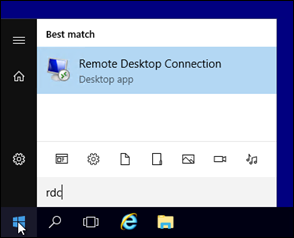
-
Na caixa de texto Computador, insira o endereço IP público da instância do Windows.
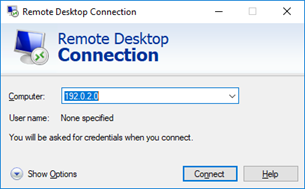
O IP público é exibido ao lado da instância no console do Lightsail, conforme mostrado no exemplo a seguir:
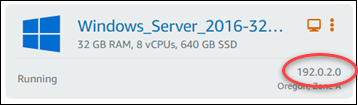
-
Selecione Mostrar opções para visualizar opções de conexão adicionais.
-
Na caixa de texto User Name (Nome do usuário), insira
Administrator, que é o nome de usuário padrão para todas as instâncias do Windows no Lightsail.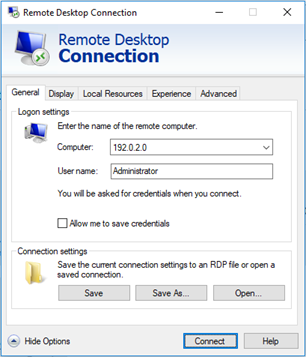
-
Selecione Conectar.
-
No prompt exibido, insira ou cole a senha de administrador padrão que você copiou do console do Lightsail anteriormente neste procedimento e selecione OK.
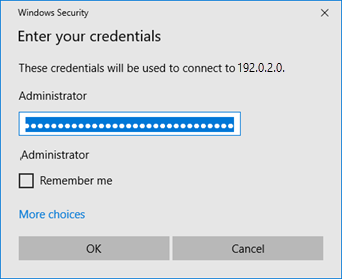
-
No prompt exibido, selecione Sim para conectar-se à instância do Windows, apesar dos erros de certificado.
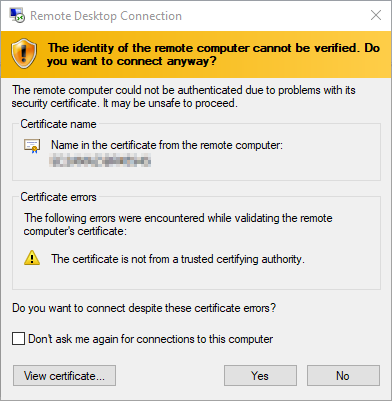
Depois de conectar-se à instância, você verá uma tela semelhante ao exemplo a seguir: